英雄无敌3怎么在win10上玩 win10运行英雄无敌3设置方法
更新时间:2022-06-08 10:04:38作者:run
想要在win10系统上玩英雄无敌3游戏的时候,往往先需要进行游戏的兼容性设置,防止运行时出现闪退等问题,今天小编教大家英雄无敌3怎么在win10上玩,操作很简单,大家跟着我的方法来操作吧。
解决方法:
1.打开电脑找到英雄无敌3,右键点击选择【属性】,如下图所示:

2.进入属性后,上方菜单栏为【常规】、【快捷方式】、【兼容性】、【安全】、【详细信息】、【以前的版本】,选择【兼容性】,如下图所示:
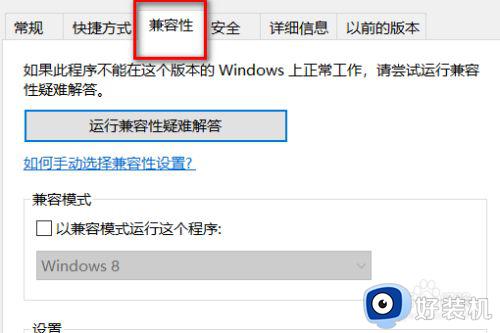
3.然后勾选【以兼容程序运行这个程序】,如下图所示:
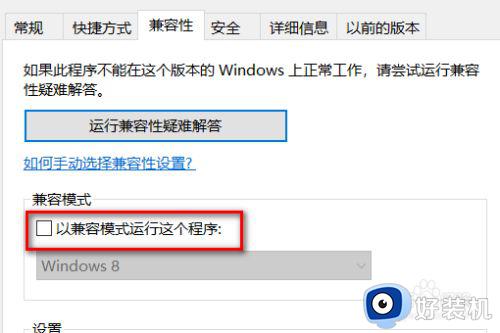
4.勾选【以兼容程序运行这个程序】后,点击倒三角符号,选择WindowsXP(ServicePack3),如下图所示:
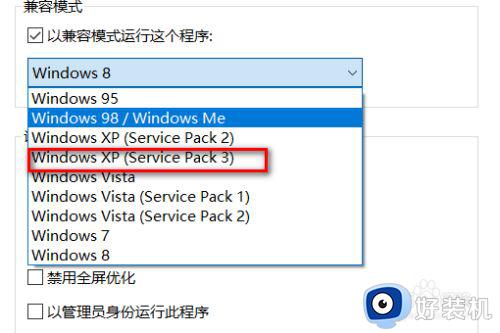
5.选择WindowsXP(ServicePack3)后,然后点击确定保存设置。如下图所示:
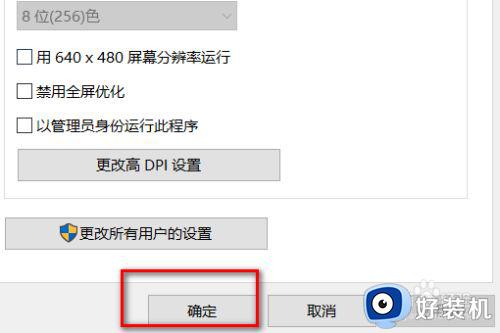
6.保存设置后,再次打开英雄无敌3,即可用Windows10玩英雄无敌3,如下图所示:

以上就是关于win10运行英雄无敌3设置方法的全部内容,如果有遇到这种情况,那么你就可以根据小编的操作来进行解决,非常的简单快速,一步到位。
英雄无敌3怎么在win10上玩 win10运行英雄无敌3设置方法相关教程
- 英雄无敌2windows10下无法运行怎么办 英雄无敌2windows10下无法运行如何解决
- windows10玩英雄无敌3不能全屏显示怎么解决
- 英雄连win10无法运行怎么办 win10玩不了英雄连2如何解决
- 用win10如何登陆洛奇英雄传 用win10系统玩洛奇英雄传的解决方案
- win10电脑英雄联盟麦克风声音小怎么设置
- win10系统玩不了英雄联盟为什么 win10系统玩不了英雄联盟的解决方法
- win10英雄联盟启动不了怎么办 win10更新后英雄联盟进不去怎么解决
- 更新win10玩英雄联盟卡顿怎么办 win10更新后英雄联盟卡顿处理方法
- Win10电脑玩lol英雄联盟提示无法连接服务器请检查您的网络连接的解决教程
- 升级win10后英雄联盟就出现woops something broke怎么解决
- win10拼音打字没有预选框怎么办 win10微软拼音打字没有选字框修复方法
- win10你的电脑不能投影到其他屏幕怎么回事 win10电脑提示你的电脑不能投影到其他屏幕如何处理
- win10任务栏没反应怎么办 win10任务栏无响应如何修复
- win10频繁断网重启才能连上怎么回事?win10老是断网需重启如何解决
- win10批量卸载字体的步骤 win10如何批量卸载字体
- win10配置在哪里看 win10配置怎么看
win10教程推荐
- 1 win10亮度调节失效怎么办 win10亮度调节没有反应处理方法
- 2 win10屏幕分辨率被锁定了怎么解除 win10电脑屏幕分辨率被锁定解决方法
- 3 win10怎么看电脑配置和型号 电脑windows10在哪里看配置
- 4 win10内存16g可用8g怎么办 win10内存16g显示只有8g可用完美解决方法
- 5 win10的ipv4怎么设置地址 win10如何设置ipv4地址
- 6 苹果电脑双系统win10启动不了怎么办 苹果双系统进不去win10系统处理方法
- 7 win10更换系统盘如何设置 win10电脑怎么更换系统盘
- 8 win10输入法没了语言栏也消失了怎么回事 win10输入法语言栏不见了如何解决
- 9 win10资源管理器卡死无响应怎么办 win10资源管理器未响应死机处理方法
- 10 win10没有自带游戏怎么办 win10系统自带游戏隐藏了的解决办法
